
MultiProvider可以连接除了它本身之外的所有InfoProvider。数据的连接类型是Union。操作步骤如下:
1)创建两个DataSource,如图9-1和图9-2所示。
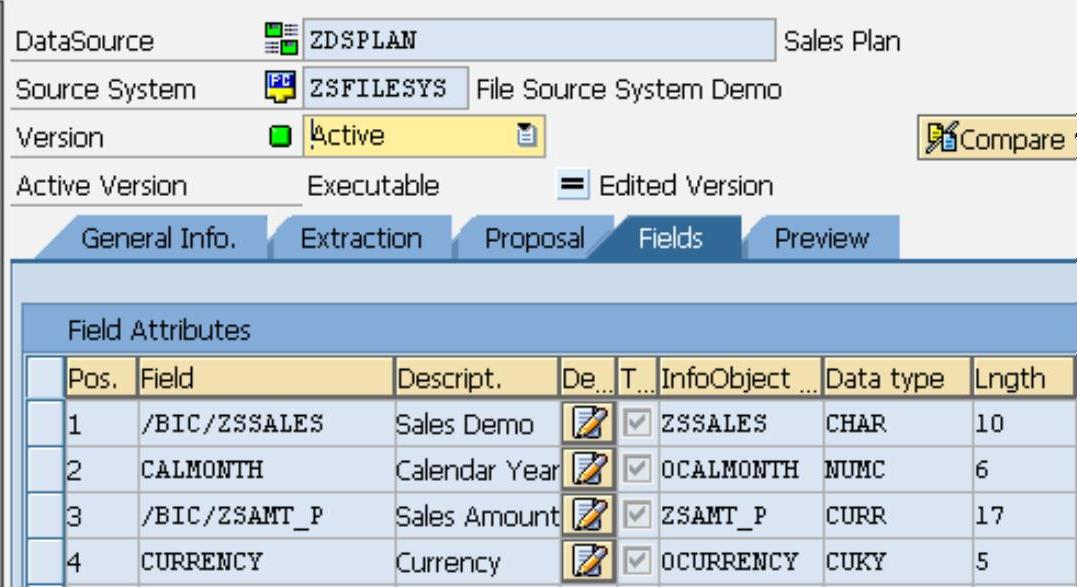
图9-1 计划销售数据DataSource
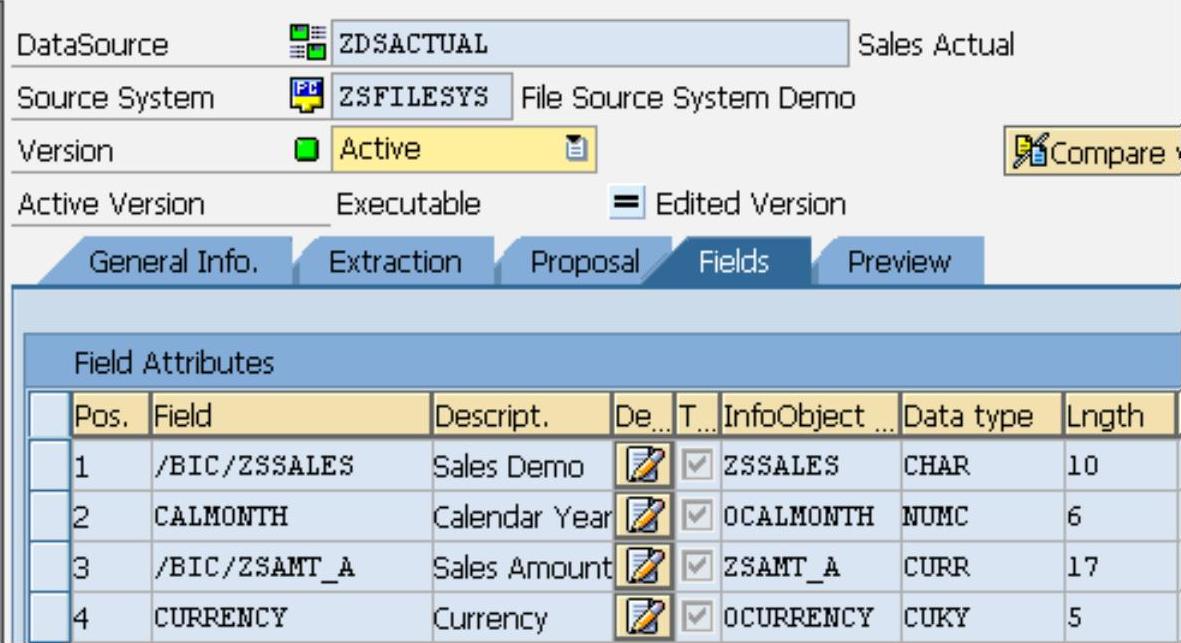
图9-2 实际销售数据DataSource
2)创建两个InfoCube,它们结构一样,只是Key Figure一个是Plan值,如图9-3所示,一个是Actual值,如图9-4所示。

图9-3 计划销售数据InfoCube
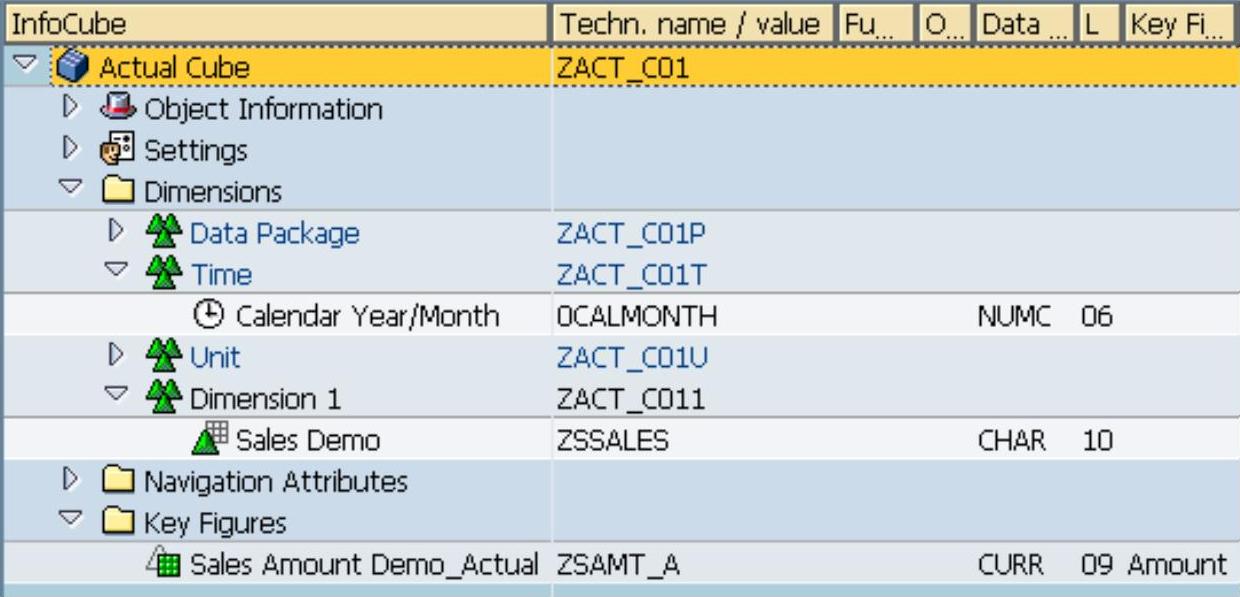
图9-4 实际销售数据InfoCube
3)创建InfoPackage,创建DataSource和InfoCube之间的Transformation和DTP,其中Transformation如图9-5和图9-6所示。
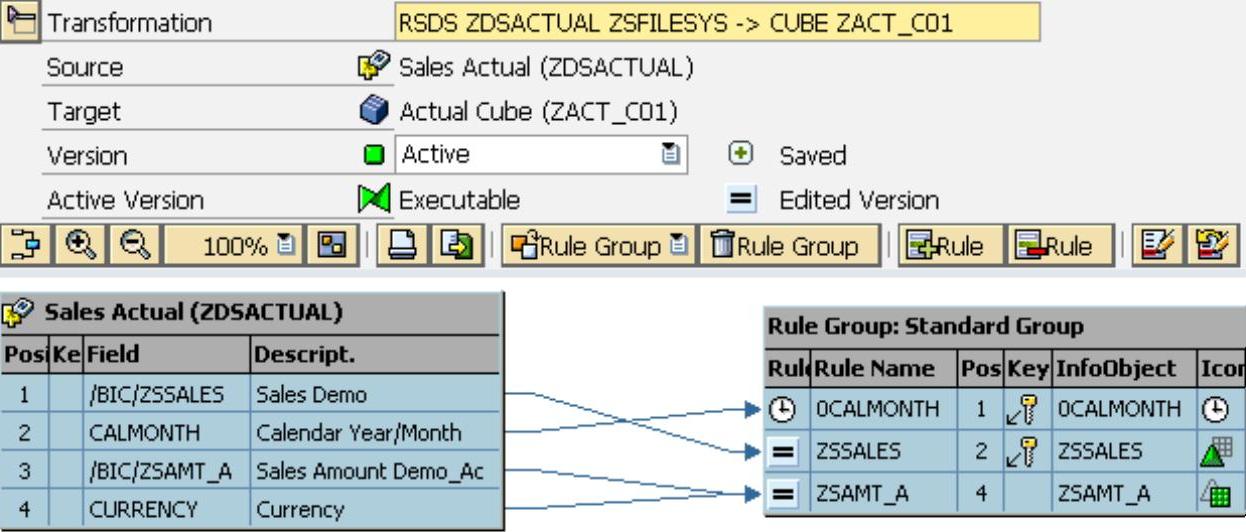
图9-5 计划销售数据Transformation

图9-6 实际销售数据Transformation
4)在相应的InfoArea上右击,在快捷菜单中单击创建MultiProvider,如图9-7所示。
5)在弹出的对话框中输入MultiProvider的技术名称和描述,如图9-8所示。
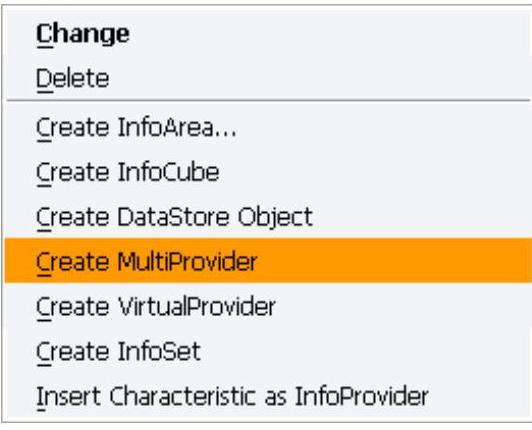
图9-7 选择创建MultiProvider
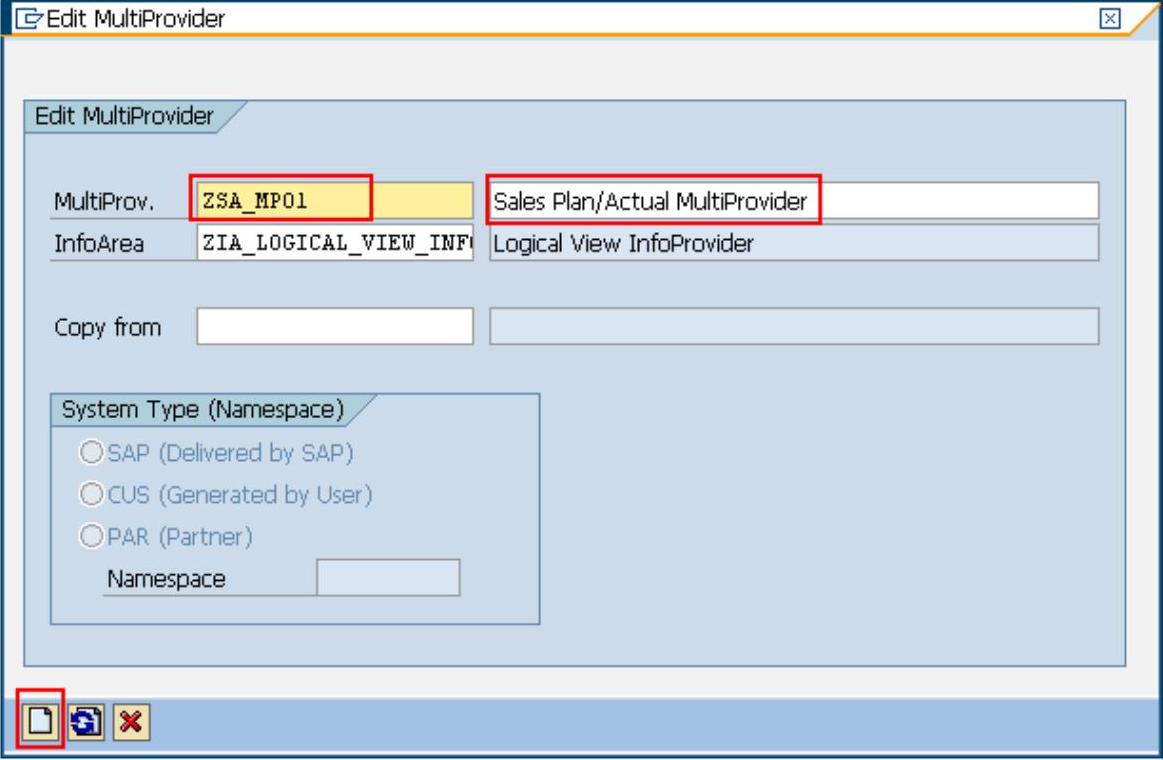
图9-8 新建MultiProvider的技术名称和描述
6)在弹出对话框的InfoCubes选项卡中勾选ZPLN_C01和ZACT_C01,如图9-9所示。
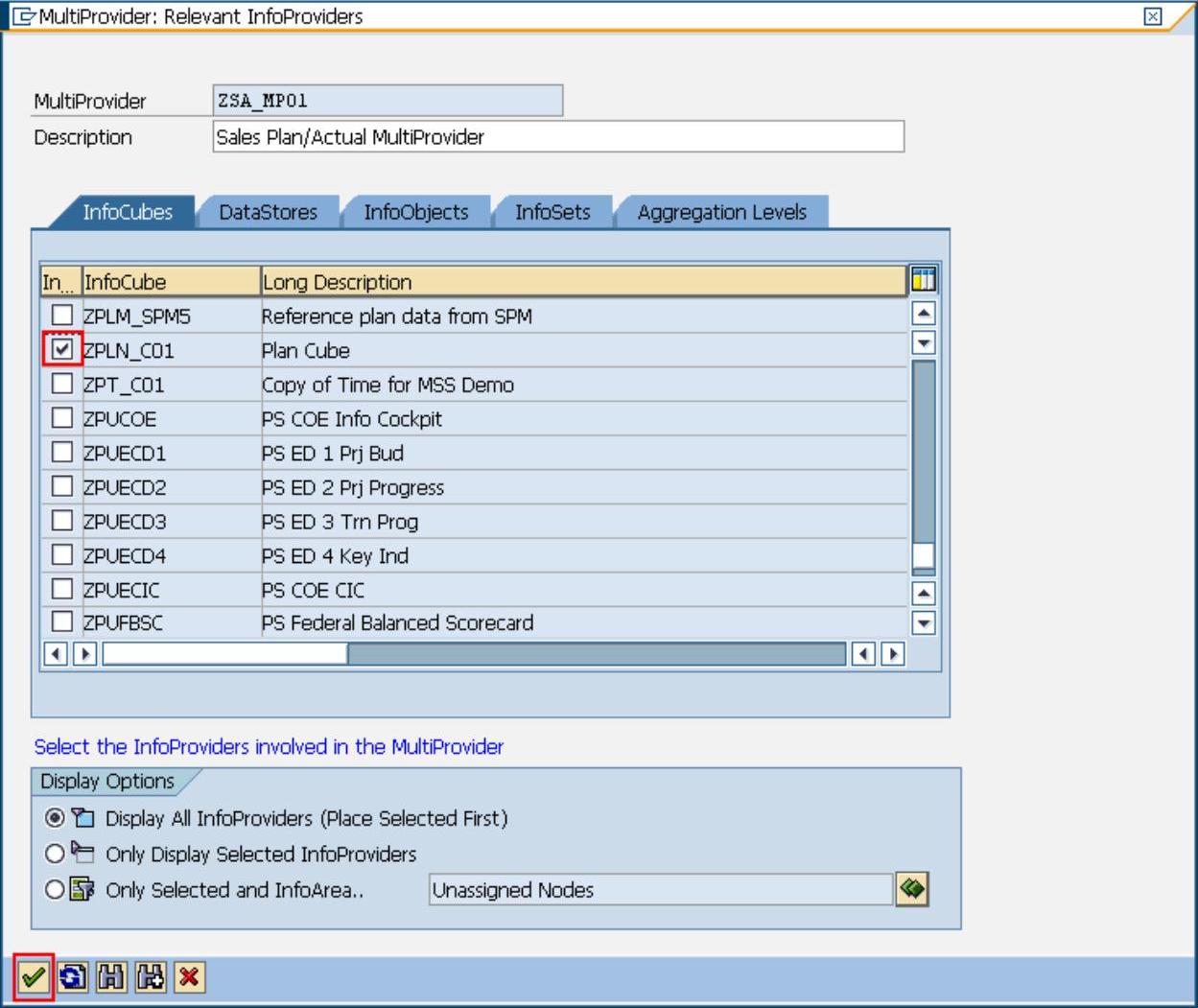
图9-9 勾选MultiProvider的成员
7)可获得如图9-10所示的界面。左侧列出了MultiProvider的数据来源:两个InfoCube,右侧出现了和InfoCube一样的结构。(www.xing528.com)
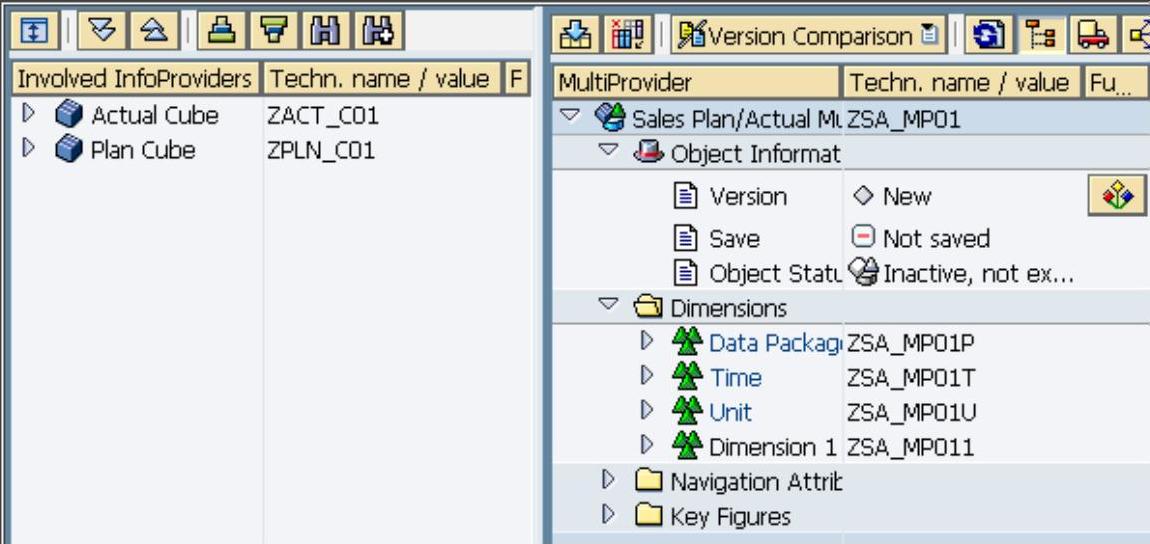
图9-10 MultiProvider初始界面
8)从左侧将相应的Characteristics和Key Figure拖入到右侧的相应Dimention和Key Figures中。对于两个InfoCube中相同的Characteristics,只需要拖入一次即可,如图9-11所示。
9)在界面右侧的MultiProvider中,右击0CALMONTH,选择Identify(Assign),或选择右侧顶部的图标 ,如图9-12所示。
,如图9-12所示。
10)勾选两个InfoCube中的相应InfoObject,并单击左下角的对钩按钮进行确认,如图9-13所示。
11)同理,对于ZSSALES,同样勾选两个Cube中的相应InfoObject,并确认,如图9-14所示。
12)对于Key Figure,右击,选择Select(Assign)(见图9-15),或选择右侧顶部图标 。
。
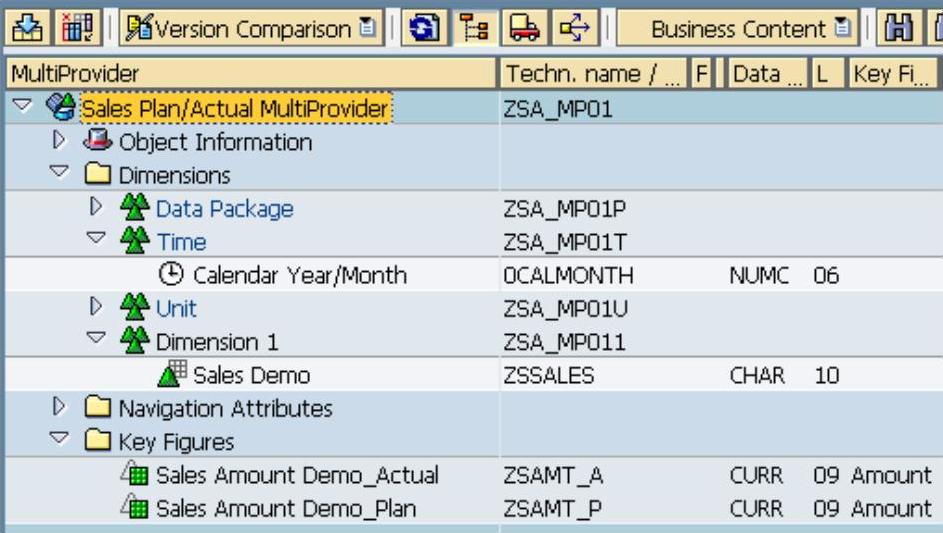
图9-11 添加特性和关键值到MultiProvider
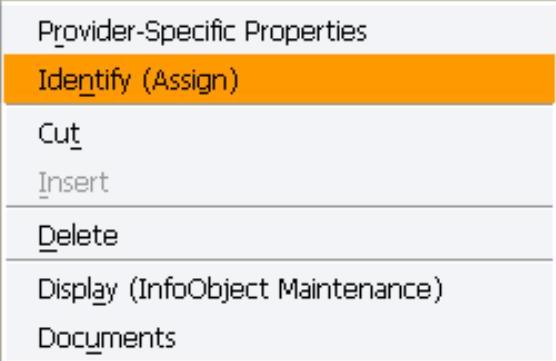
图9-12 选择Identify
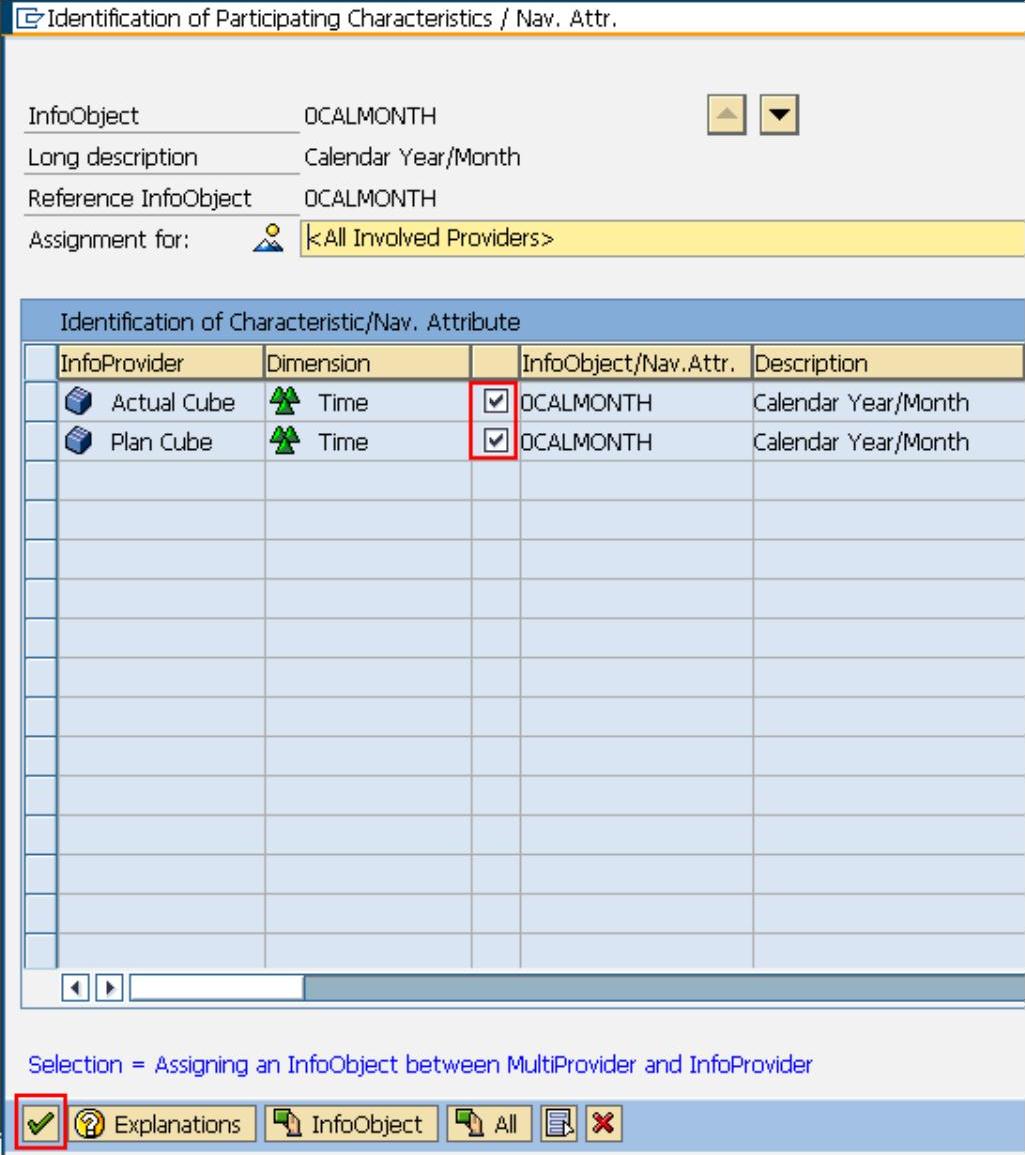
图9-13 Identify时间特性0CALMONTH
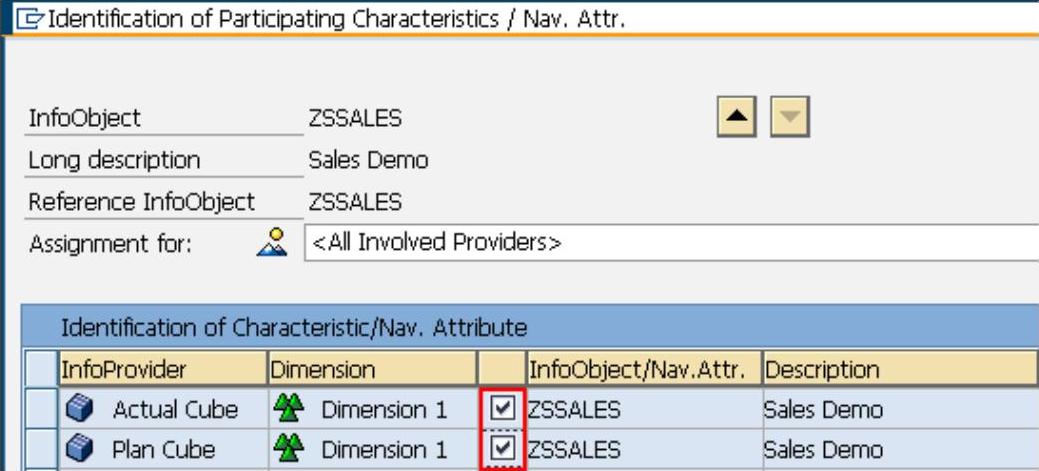
图9-14 Identify特性ZSSALES

图9-15 选择Select
13)对于Key Figure ZSAMT_A,勾选相应InfoCube中的Key Figure,然后单击左下角的对钩按钮确认,如图9-16所示。
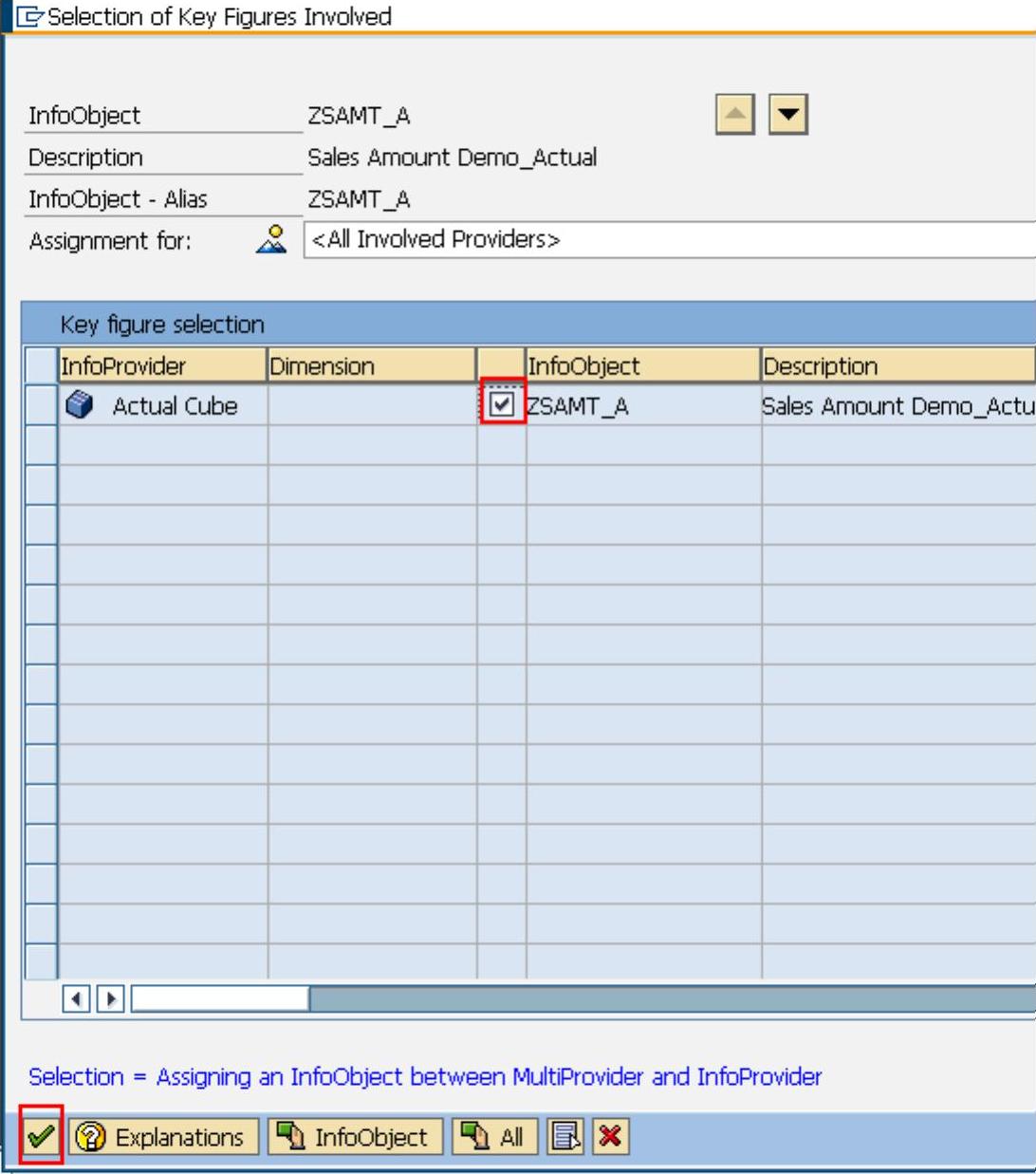
图9-16 Select关键值ZSAMT_A
14)对于Key Figure ZSAMT_P,同样先勾选,再单击对钩按钮,如图9-17所示。
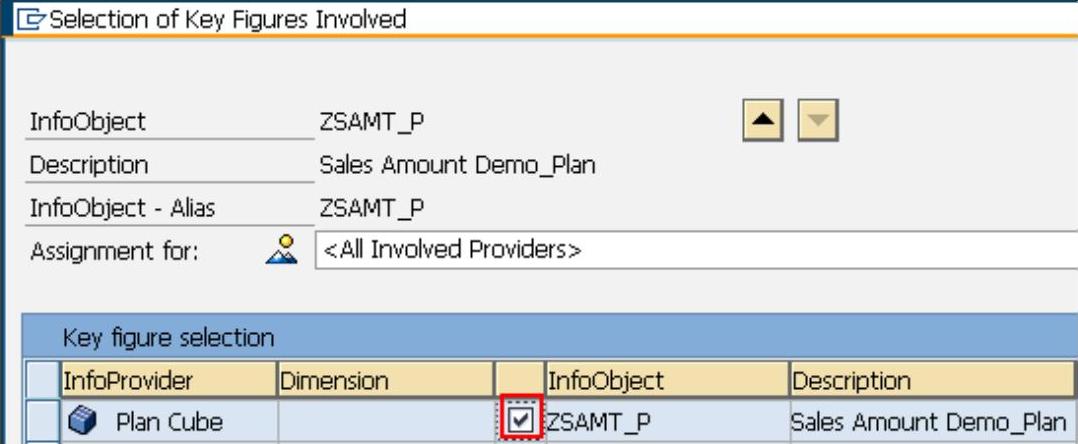
图9-17 Select关键值ZSAMT_P
15)MultiProvider中所有的InfoObject都分配好之后,就激活它。
免责声明:以上内容源自网络,版权归原作者所有,如有侵犯您的原创版权请告知,我们将尽快删除相关内容。




